Современные телевизоры Samsung оснащены множеством полезных функций, в том числе возможностью подключения USB адаптера. Это позволяет увеличить функциональность телевизора, добавив возможность просмотра видео, фотографий и прослушивания музыки непосредственно на экране вашего телевизора. В этой подробной инструкции мы расскажем, как подключить USB адаптер к телевизору Samsung и настроить его.
Первым шагом является подключение USB адаптера к соответствующему разъему на задней панели телевизора Samsung. Обычно разъем для USB находится внизу или сбоку телевизора. Убедитесь, что телевизор выключен перед подключением USB адаптера. Вставьте USB адаптер в разъем, не прилагая излишних усилий, чтобы избежать повреждения разъема или адаптера.
После успешного подключения USB адаптера включите телевизор и нажмите кнопку "Источник" на пульте дистанционного управления, чтобы открыть меню и выбрать режим входа. В меню выберите "USB" в качестве источника входа. Теперь ваш телевизор должен распознать USB адаптер и отобразить содержимое подключенного устройства на экране.
Помните, что некоторые телевизоры Samsung могут иметь специальное меню настроек USB адаптера. Чтобы получить к нему доступ, нажмите кнопку "Меню" на пульте дистанционного управления и найдите раздел "Настройки". В этом разделе вы сможете настроить различные параметры, такие как форматы файлов, автоматическое воспроизведение и другие функции, связанные с использованием USB адаптера.
При правильном подключении и настройке USB адаптера, вы сможете легко и удобно просматривать и воспроизводить мультимедийный контент на вашем телевизоре Samsung. Теперь вы сможете насладиться просмотром любимых фильмов, фотографий и музыки прямо на большом экране. Будьте внимательны при выборе USB адаптера и следуйте инструкциям производителя, чтобы избежать проблем совместимости и обеспечить оптимальную работу вашего телевизора Samsung.
Выбор подходящего USB адаптера для телевизора Samsung

Если вы хотите подключить USB адаптер к своему телевизору Samsung, то важно выбрать подходящую модель. В этом разделе мы расскажем о ключевых факторах, которые следует учитывать при выборе USB адаптера для вашего телевизора Samsung.
- Совместимость моделей: прежде чем приобрести USB адаптер, проверьте список совместимых моделей телевизоров Samsung. Убедитесь, что ваша модель телевизора входит в этот список.
- Поддержка стандартов: проверьте, поддерживает ли USB адаптер необходимые вам стандарты подключения. Некоторые распространенные стандарты включают USB 2.0 и USB 3.0.
- Разъемы и порты: убедитесь, что USB адаптер имеет подходящие разъемы и порты для подключения к вашему телевизору Samsung. Обратите внимание на типы разъемов (например, USB-A или USB-C) и количество доступных портов.
- Функциональные возможности: рассмотрите, какие дополнительные функциональные возможности предлагает USB адаптер. Например, некоторые модели могут поддерживать передачу аудио или видео с USB устройств на телевизор.
- Бренд: отдавайте предпочтение известным брендам USB адаптеров, так как они обычно предлагают более надежные и качественные устройства.
Важно помнить, что каждый телевизор Samsung может иметь свои особенности и требования к USB адаптеру. Поэтому перед покупкой дополнительно ознакомьтесь с инструкцией и рекомендациями производителя вашего телевизора. Также полезно прочитать отзывы и рекомендации других пользователей, чтобы выбрать подходящий USB адаптер, который в полной мере удовлетворит вашим потребностям.
Проверка совместимости USB адаптера с телевизором Samsung

Перед тем, как подключать USB адаптер к телевизору Samsung, необходимо проверить их совместимость. Это поможет избежать проблем при использовании и обеспечит корректную работу адаптера.
Для начала, убедитесь, что ваш телевизор Samsung имеет USB-порт. Этот порт может выглядеть как обычный USB-порт или быть специализированным портом для подключения адаптеров.
Вторым шагом является проверка совместимости адаптера с вашим телевизором. Для этого прочитайте инструкцию к телевизору или обратитесь к его техническим характеристикам. Важно убедиться, что адаптер поддерживает вашу модель телевизора.
Также стоит обратить внимание на версию USB адаптера и поддержку различных функций. Некоторые адаптеры могут поддерживать только основные функции, такие как воспроизведение видео и аудиофайлов, а другие могут иметь дополнительные возможности, такие как запись на USB-накопитель или взаимодействие с другими устройствами через беспроводную сеть.
Не забывайте также обратить внимание на системные требования адаптера. Возможно, вам потребуется обновление программного обеспечения телевизора или установка специальных драйверов, чтобы адаптер полностью функционировал.
Проверка совместимости USB адаптера с телевизором Samsung перед подключением очень важна, так как некорректная или несовместимая работа может привести к недоступности функций или нежелательным сбоям. Следуйте инструкции производителя и в случае сомнений обратитесь за помощью к специалисту.
Подключение USB адаптера к телевизору Samsung

USB адаптер позволяет подключить различные устройства к телевизору Samsung для расширения его функциональности. В этом разделе мы предоставим подробную инструкцию, как правильно подключить USB адаптер к телевизору Samsung.
Шаг 1: Проверьте совместимость USB адаптера с вашим телевизором Samsung. Убедитесь, что у вас есть правильный адаптер для вашей модели телевизора.
Шаг 2: Используйте кабель USB, чтобы подключить адаптер к свободному порту USB на телевизоре Samsung.
Шаг 3: Включите телевизор Samsung и дождитесь, пока он полностью загрузится.
Шаг 4: Нажмите кнопку "Источник" на пульте дистанционного управления вашего телевизора Samsung. Используйте стрелки на пульт управления, чтобы выбрать "USB" в списке источников.
Шаг 5: Подключите устройство, которое вы хотите использовать, к адаптеру USB. Можно подключить флеш-накопитель, жесткий диск, клавиатуру, мышь или другие устройства.
Теперь ваш USB адаптер успешно подключен к телевизору Samsung. Вы можете использовать подключенные устройства для просмотра фотографий, воспроизведения видео или прослушивания музыки прямо на телевизоре. Наслаждайтесь своими мультимедийными файлами с помощью USB адаптера на телевизоре Samsung!
| Шаг | Действие |
|---|---|
| 1 | Проверьте совместимость USB адаптера с вашим телевизором Samsung |
| 2 | Используйте кабель USB, чтобы подключить адаптер к свободному порту USB на телевизоре |
| 3 | Включите телевизор Samsung и дождитесь, пока он полностью загрузится |
| 4 | Нажмите кнопку "Источник" на пульте дистанционного управления и выберите "USB" |
| 5 | Подключите устройство к адаптеру USB |
Настройка USB адаптера в меню телевизора Samsung

После того, как вы успешно подключили USB адаптер к вашему телевизору Samsung, вам необходимо выполнить небольшую настройку, чтобы использовать его для просмотра контента.
Вот шаги для настройки USB адаптера в меню телевизора Samsung:
Шаг 1:
Включите телевизор и нажмите на кнопку «Меню» на пульте дистанционного управления. Это откроет главное меню телевизора.
Шаг 2:
С помощью стрелок на пульте дистанционного управления выберите вкладку «Настройки» и нажмите на кнопку «Enter».
Шаг 3:
В меню «Настройки» выберите пункт «Сеть» и нажмите на кнопку «Enter». Здесь вы найдете все настройки сети телевизора.
Шаг 4:
В разделе «Сеть» найдите опцию «Беспроводное подключение» и выберите ее.
Шаг 5:
Выберите опцию «Адаптер Wi-Fi» и нажмите на кнопку «Enter». Телевизор начнет поиск доступных беспроводных сетей.
Шаг 6:
Выберите вашу сеть Wi-Fi из списка, используя стрелки на пульте дистанционного управления, и нажмите на кнопку «Enter».
Шаг 7:
Введите пароль для вашей сети Wi-Fi, используя экранную клавиатуру, и нажмите на кнопку «Enter». Если у вас нет пароля, оставьте это поле пустым.
Шаг 8:
Дождитесь, пока телевизор подключится к вашей сети Wi-Fi. После успешного подключения вы увидите подтверждение на экране.
Шаг 9:
Теперь вы можете использовать USB адаптер для просмотра контента через интернет или из подключенных устройств.
Вы успешно настроили USB адаптер в меню телевизора Samsung. Теперь вы можете наслаждаться просмотром любимых фильмов, сериалов и интернет-контента на большом экране вашего телевизора. Удачи!
Работа с USB адаптером на телевизоре Samsung: воспроизведение мультимедиа

USB адаптер на телевизоре Samsung позволяет воспроизводить различные мультимедийные файлы с внешних устройств, подключенных по USB.
Вот несколько шагов, которые помогут вам насладиться комфортным просмотром контента:
- Подключите USB адаптер к свободному USB-порту на задней панели телевизора Samsung.
- Включите телевизор и нажмите кнопку "Источник" на пульте дистанционного управления. Выберите источник "USB".
- Теперь вы можете приступить к просмотру мультимедийных файлов.
Для воспроизведения видеофайлов перейдите к папке с видеофайлом, используя пульт дистанционного управления. Выберите нужное видео и нажмите кнопку "Воспроизвести".
Если вам нужно остановить воспроизведение, нажмите кнопку "Стоп". Чтобы перемотать видео вперед или назад, используйте соответствующие кнопки на пульте дистанционного управления.
Для прослушивания музыкальных файлов откройте папку с музыкальными файлами и выберите нужный файл. Нажмите кнопку "Воспроизвести", чтобы начать прослушивание. Вы можете регулировать громкость и перематывать композиции.
Если у вас есть фотографии, откройте папку с фотографиями и выберите нужное изображение. Нажмите кнопку "Воспроизвести", чтобы отобразить изображение на экране. Используйте кнопки на пульте дистанционного управления для пролистывания фотографий.
При работе с USB адаптером на телевизоре Samsung вы можете наслаждаться просмотром видео, прослушиванием музыки и просмотром фотографий без необходимости подключения дополнительных устройств.
Ошибки и их устранение при подключении USB адаптера к телевизору Samsung
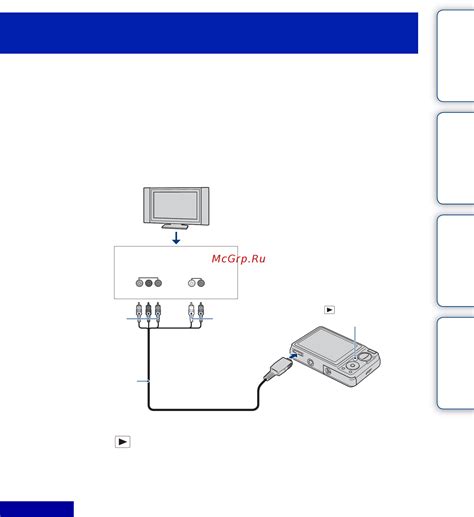
Подключение USB адаптера к телевизору Samsung может иногда вызывать определенные ошибки. В этом разделе мы рассмотрим некоторые распространенные проблемы и предоставим решения для их устранения.
| Ошибка | Возможное решение |
|---|---|
| Телевизор не видит USB адаптер | Проверьте, правильно ли подключен USB адаптер к порту USB на телевизоре. Убедитесь, что адаптер поддерживает работу с вашей моделью телевизора Samsung. Попробуйте использовать другой порт USB на телевизоре. Если проблема сохраняется, попробуйте подключить другое устройство к этому же порту USB, чтобы проверить его работоспособность. |
| Телевизор не может прочитать файлы с USB адаптера | Убедитесь, что формат файлов на USB адаптере поддерживается вашим телевизором Samsung. Попробуйте перезагрузить телевизор и снова подключить USB адаптер. Убедитесь, что файлы на USB адаптере не повреждены или защищены паролем. Если проблема повторяется, попробуйте подключить USB адаптер к другому телевизору или компьютеру, чтобы узнать, работает ли он вообще. |
| Телевизор зависает или работает медленно при подключении USB адаптера | Если ваш телевизор часто зависает или работает медленно при подключении USB адаптера, попробуйте отключить другие подключенные устройства или приложения, чтобы освободить ресурсы телевизора. Проверьте, обновлена ли последняя версия прошивки телевизора и адаптера. Избегайте одновременной загрузки больших файлов или стриминга видео на телевизоре, так как это может вызывать перегрузку системы. |
Если после применения всех решений проблема с подключением USB адаптера к телевизору Samsung не исчезает, вам рекомендуется обратиться в сервисный центр Samsung для получения дополнительной помощи и консультации.